Facebook-advertenties: Wix machtigingen geven voor Facebook-advertenties
3 min
In dit artikel
- Machtigingen geven vanuit je Wix-account
- Paginamachtigingen geven vanuit je Facebook-account
Wanneer je je account voor Facebook-advertenties instelt bij Wix, vragen we om enkele noodzakelijke toestemmingen om toegang te krijgen tot je Facebook Business-pagina. Dit is om het slimme algoritme van Wix gegevens te laten volgen en analyseren, en je campagne regelmatig te optimaliseren. Als je een fout ziet bij het verbinden van je Facebook-account, heeft Wix mogelijk niet de juiste rechten.
Voordat je begint:
Zorg ervoor dat je site werkt met Facebook-advertenties. Afhankelijk van je doel, moet je verschillende installatiestappen volgen. Lees meer
Machtigingen geven vanuit je Wix-account
Wanneer je je Facebook-advertenties account voor het eerst instelt bij Wix, wordt je gevraagd Wix toestemming te verlenen voor toegang tot en beheer van het Facebook Business-account waarop je campagnes uitvoert.
Toestemming te geven vanuit je Wix-account:
- Ga naar Facebook-advertenties op het dashboard van je website.
- Klik op Begin nu.
- Klik op Verbinden met Facebook.
- Volg de instructies in de pop-uplink om je account te verbinden.
- Klik op Kiezen wat je toestaat om de verplichte machtigingen te bekijken.

- Zorg ervoor dat alle schakelaars zijn ingeschakeld en dat de selectievakjes zijn geselecteerd. Dit is verplicht voor de AI van Wix om je campagne uit te voeren en te onderhouden.
Let op: Je moet elk selectievakje onder Je bedrijf beheren aanvinken om een campagne te kunnen voeren. Voor alle andere machtigingen kun je kiezen tot welke pagina's je toegang wilt verlenen (er moet minimaal één pagina zijn geselecteerd.)
- Klik rechtsonder op OK.
Als je een foutmelding ontvangt nadat je je Facebook-account hebt gekoppeld, betekent dit dat er ten minste één verplichte machtiging ontbreekt. Klik op Machtigingen beheren om de ontbrekende machtigingen te bekijken en goed te keuren.

Paginamachtigingen geven vanuit je Facebook-account
Bij het opzetten van een campagne heeft Wix toestemming nodig voor de Facebook Business-pagina waar je de advertenties wilt weergeven. Als de pagina niet verschijnt in de stap 'selecteer een pagina', betekent dit dat er enkele rechten ontbreken. Je kunt deze machtigingen toestaan in je Facebook-account onder Bedrijfsintegraties.
Paginarechten geven vanuit je Facebook-account:
- Meld je aan bij je Facebook-account waar je de relevante pagina's hebt gemaakt.
- Klik op de vervolgkeuzepijl in de bovenste balk aan de rechterkant.
- Klik op Instellingen en privacy.
- Klik op Instellingen.
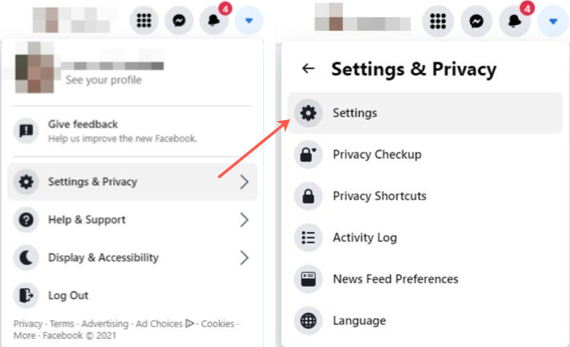
- Klik aan de linkerkant op Bedrijfsintegraties.
- Selecteer het Actief of Verwijderd tabblad bovenaan om te zoeken naar Wix-bedrijfsintegraties.
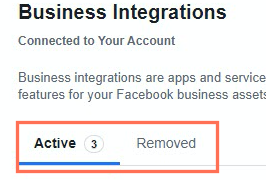
- Kies wat je wilt doen:
Instellingen voor machtigingen aanpassen
Verlopen machtigingen vernieuwen
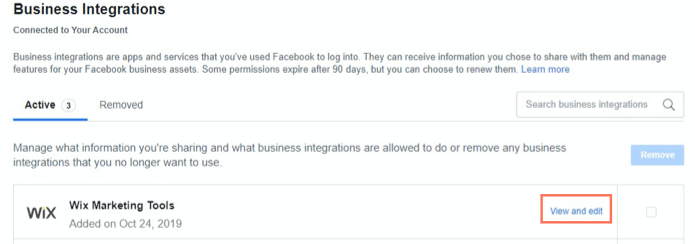
Let op:
Als je op enig moment besluit de verplichte machtigingen te verwijderen, wordt je Facebook-account ontkoppeld. Je moet opnieuw verbinding maken voordat je een nieuwe campagne kunt bewerken of starten. Alle live campagnes blijven zoals gewoonlijk actief.

